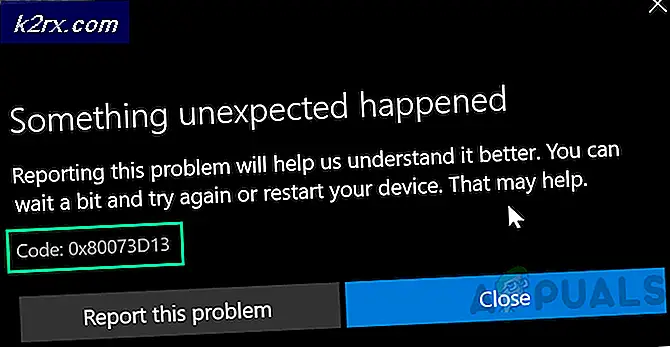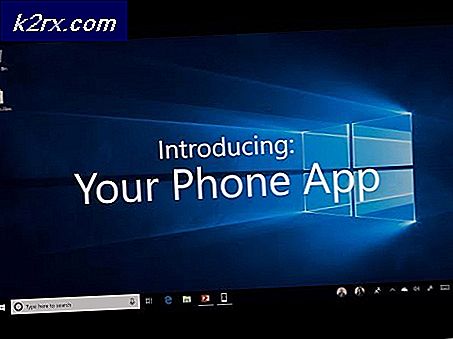Fix: Lösning av Nexus 7 Power Issues
Nexus 7 har säkert sina brister, och en av de vanligaste är att enheten går in i djup sömn och vägrar att starta upp oavsett vad användaren gör. Nexus 7 vägrar ibland att starta upp oavsett hur mycket juice det har i batteriet. Även om orsaken till detta problem inte har gjorts officiellt, har Nexus 7-användare som har sett denna fråga på egen hand spekulerat på att problemet kan uppstå på grund av användningen av en MicroUSB-laddare annan än den som följde med tabletten, var enheten inte helt vänd av eller en kink med tabletts operativsystem. Hur som helst är följande två metoder som har visat sig vara mycket effektiva för att lösa problemet:
Metod 1: Lösa problem med Nexus 7 Power
PRO TIPS: Om problemet är med din dator eller en bärbar dator, bör du försöka använda Reimage Plus-programvaran som kan skanna förvaret och ersätta korrupta och saknade filer. Detta fungerar i de flesta fall där problemet uppstått på grund av systemkorruption. Du kan ladda ner Reimage Plus genom att klicka här- Se till att det inte finns något uppstoftat damm eller ludd i Nexus 7s MicroUSB-port.
- Anslut MicroUSB-laddaren som följde med enheten till ett fungerande vägguttag.
- Anslut USB-kabeln som är ansluten till laddaren till enhetens MicroUSB-port.
- Kontrollera om USB-kabeln är fastsatt i MicroUSB-porten eller ej.
- Slå på strömbrytaren till vägguttaget och vänta i minst 1 minut.
- Håll Nexus 7-strömbrytaren intryckt i minst 30 sekunder. Endast när användaren håller strömknappen i 30 sekunder kan de se några resultat. Efter 30 sekunder ska enheten slås på.
Metod 2: Lösa problem med Nexus 7 Power
- Använd verktyg för att öppna tabletten så att dess batteri, som inte kan bytas ut, nås. Detta är den mer invasiva av de två metoder som är kända för att vara effektiva mot Nexus 7-strömproblem. Att öppna en Nexus 7 är en ganska enkel procedur. När du öppnar tabletten måste du dock vara försiktig så att du inte skadar enhetens kropp på något sätt.
- Ta ut enhetens batteri och låt det vila i minst 2 minuter.
- Sätt tillbaka batteriet när det har blivit tillåtet att vila i minst 2 minuter.
- Stäng försiktigt enheten bakåt.
- Håll strömbrytaren intryckt i 15-30 sekunder, och enheten ska starta upp.
PRO TIPS: Om problemet är med din dator eller en bärbar dator, bör du försöka använda Reimage Plus-programvaran som kan skanna förvaret och ersätta korrupta och saknade filer. Detta fungerar i de flesta fall där problemet uppstått på grund av systemkorruption. Du kan ladda ner Reimage Plus genom att klicka här